
Cómo compartir la ubicación en Android con tu familia y amigos

¿Se puede compartir la ubicación en Android? Con la ayuda de los teléfonos inteligentes, podemos compartir rápidamente nuestra ubicación con otras personas y mantenerlas informadas sobre nuestro paradero. Sin embargo, no todo el mundo está familiarizado con cómo compartir su ubicación en un dispositivo Android . Algunas personas pueden encontrarlo confuso o abrumador. Esta guía tiene como objetivo proporcionar instrucciones paso a paso sobre cómo compartir su ubicación en Android. Con esta guía, puedes mantenerte conectado con aquellos que más te importan.
Compartir su ubicación en un dispositivo Android puede ser útil por varias razones, como reunirse con amigos, encontrar lugares de interés cercanos o incluso en situaciones de emergencia. Estas son algunas formas de compartir tu ubicación en un dispositivo Android .
Google Maps es una de las aplicaciones más populares para compartir la ubicación en Android dispositivos, y es muy fácil de usar. Estos son los pasos sobre cómo compartir su ubicación en Android usando Google Maps:
Paso 1. Inicia Google Maps en tu dispositivo Android . Asegúrate de que los servicios de ubicación estén activados comprobando que el icono de GPS esté visible en la esquina superior derecha de la pantalla.
Paso 2. Selecciona Compartir ubicación tocando tu imagen de perfil en la esquina superior derecha.
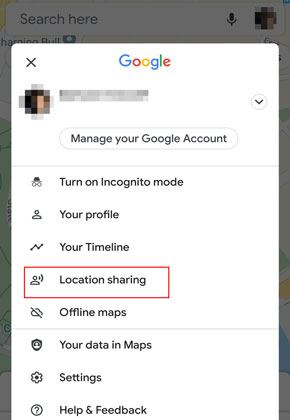
Paso 3. Elige durante cuánto tiempo quieres compartir tu ubicación o selecciona Hasta que desactives esta opción para compartirla indefinidamente.
Paso 4. Pulsa la persona con la que quieras compartir tu ubicación o pulsa Más para introducir su nombre, número de teléfono o correo electrónico. Deben tener una cuenta de Gmail para recibir tu ubicación.
Paso 5. Pulsa Compartir para enviarles un enlace a tu ubicación. Pueden ver tu ubicación en Google Maps siempre y cuando sigas compartiéndola.
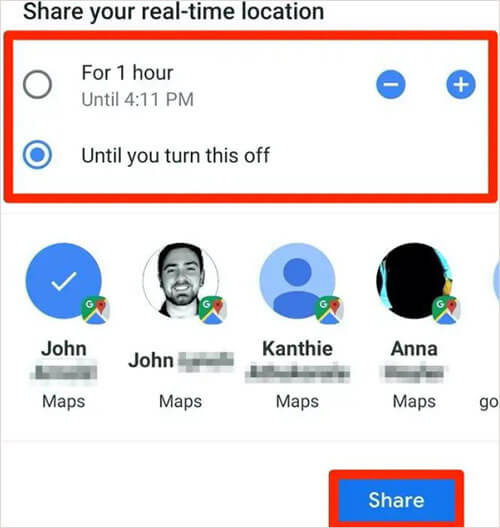
Aprende más:
[2023] Cómo cambiar la ubicación del trabajo y del hogar en Google Maps
Falsificar fácilmente la ubicación de Google Maps con 4 métodos [Guía definitiva]
WhatsApp es una de las aplicaciones de mensajería más populares del mundo, con más de dos mil millones de usuarios en todo el mundo. Una de las grandes características de WhatsApp es la capacidad de compartir su ubicación con otros en tiempo real. Compartir tu ubicación puede ser útil cuando intentas reunirte con amigos, familiares o colegas. Aquí, te mostraremos cómo compartir tu ubicación en Android usando WhatsApp.
Paso 1. Abre WhatsApp y toca el chat de la persona o grupo con el que deseas compartir tu ubicación.
Paso 2. Toque el icono del archivo adjunto (el clip) y seleccione Ubicación en el menú. Verás un mapa con tu ubicación actual. También puede buscar un lugar diferente si desea compartir una ubicación específica.
Paso 3. Pulsa en Enviar tu ubicación actual o Enviar esta ubicación para compartirla con tu contacto o grupo.
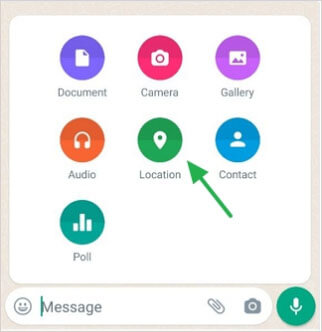
¿Cómo comparto mi ubicación en Android? Uno de los métodos más simples para compartir la ubicación en un dispositivo Android es a través de Facebook Messenger. Te mostraré cómo compartir tu ubicación en Android usando Facebook Messenger en solo unos simples pasos.
Paso 1. Abre la aplicación Facebook Messenger en tu dispositivo Android . Inicia una conversación con la persona o el grupo con el que quieres compartir tu ubicación.
Paso 2. Toque los cuatro puntos ubicados en la parte inferior de la pantalla. Seleccione Ubicación en el menú.
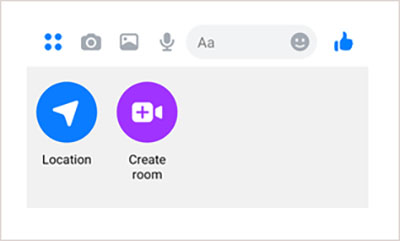
Paso 3. Se te pedirá que concedas permiso a Messenger para acceder a la ubicación de tu dispositivo. Pulsa Permitir para conceder el permiso.
Paso 4. Aparecerá un mapa en su pantalla que muestra su ubicación actual. Toque el punto azul (su ubicación) para compartir su ubicación con la persona o el grupo con el que está chateando.
Paso 5. También puedes tocar el icono de la chincheta para buscar una ubicación específica y compartirla con la persona o el grupo. Una vez que haya seleccionado la ubicación que desea compartir, toque el botón Enviar para compartirla con la persona o el grupo.
Te puede interesar:
¿Cómo cambiar la ubicación en Facebook Marketplace?
Cómo cambiar la ubicación en Facebook Dating de 4 maneras seguras [Resuelto]
¿Cómo se comparte la ubicación en Android? Compartir tu ubicación con alguien puede ser útil cuando quieres que sepa dónde estás o dónde reunirte. Una forma fácil de compartir tu ubicación en Android es usar Google Messages.
Paso 1. Abre la aplicación Mensajes de Google en tu dispositivo Android . Selecciona la conversación con la persona con la que quieres compartir tu ubicación.
Paso 2. Toque el botón + a la izquierda del campo de entrada del mensaje. Seleccione la opción Ubicación .
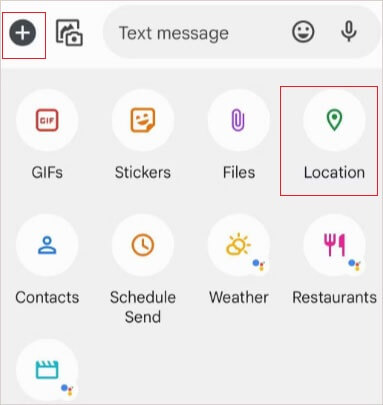
Paso 3. A continuación, la aplicación mostrará un mapa con tu ubicación actual. Puede ajustar el mapa arrastrándolo o acercándolo o alejándolo.
Paso 4. Pulsa el botón Compartir en la esquina inferior derecha de la pantalla. Seleccione la duración durante la cual desea compartir su ubicación (15 minutos, 1 hora u 8 horas).
Paso 5. Opcionalmente, puede agregar un mensaje para acompañar el recurso compartido de ubicación. Pulsa Enviar para compartir tu ubicación con el destinatario seleccionado.
El destinatario recibirá un mensaje con un enlace para ver su ubicación en Google Maps. También pueden optar por compartir su propia ubicación contigo en la misma conversación.
Telegram es un popular programa de chat con cifrado de extremo a extremo, almacenamiento en la nube y una variedad de otras características. Una de ellas es la opción de compartir tu ubicación actual con quien quieras. Para compartir tu ubicación indefinidamente en Android usando Telegram, debes seguir estos pasos:
Paso 1. Abra Telegram y toque el chat con la persona o grupo con el que desea compartir su ubicación.
Paso 2. Toque el icono del archivo adjunto (el clip) y luego toque Ubicación.
Paso 3. Verás un mapa con tu ubicación actual. Pulsa en Compartir ubicación en directo.
Paso 4. Verás un control deslizante que te permite elegir cuánto tiempo quieres compartir tu ubicación. Arrástralo completamente hacia la derecha hasta que diga Para siempre.
Paso 5. Pulsa en Enviar y confirma tu elección.
Lecturas adicionales:
Las 10 mejores alternativas de ubicación virtual de iTools para dispositivos Android y iOS
4 formas de evitar que su empleador rastree su iPhone y Android teléfono
A veces no queremos que otros sepan nuestra ubicación real, entonces, ¿cómo falsificar la ubicación cuando compartes tu ubicación en Android? No te preocupes. Aquí hay un software profesional para falsificar su ubicación sin esfuerzo.
Android Location Changer es un software profesional que permite a los usuarios cambiar su ubicación GPS. Con Android cambiador de ubicación, los usuarios pueden cambiar su ubicación GPS a cualquier parte del mundo simplemente ingresando la ubicación deseada o seleccionando una ubicación del mapa. El software puede simular el movimiento entre ubicaciones, lo que permite a los usuarios crear una ruta que simula el viaje entre dos o más ubicaciones. Los usuarios también pueden establecer la velocidad de movimiento y la frecuencia de las actualizaciones de ubicación.
Características principales:
A continuación, te explicamos cómo utilizar Android cambiador de ubicación para cambiar tu ubicación:
01Descarga e instala Android Location Changer en tu ordenador. Inicie Android cambiador de ubicación y haga clic en el botón Comenzar .

02Conecte su dispositivo Android a su computadora con un cable USB. Abra la depuración USB.
03Una vez completada la depuración USB, ingresará a la interfaz de selección de modo y elegirá lo que desea usar.

04Elige el modo de teletransporte en la esquina superior derecha. Después de eso, puede usar su mouse para acercar y alejar un mapa antes de elegir un destino, o puede ingresar una dirección / coordenadas GPS en la parte superior izquierda para descubrir el lugar más rápido. Después de seleccionar un destino, haga clic en Mover.

Entonces, ¿qué pasa con los usuarios de iPhone? Por suerte, también hay un software para usuarios de iPhone: iOS Location Changer. Es una herramienta de software diseñada para ayudar a los usuarios a convertir fácilmente las coordenadas GPS entre diferentes formatos. Con esta solución efectiva, puede cambiar fácilmente la ubicación GPS en cualquier lugar al instante.
A continuación, haga clic aquí para descargar Windows versión y Mac versión.¿Cómo compartir la ubicación en Android? Este artículo ofrece una variedad de herramientas que hacen que compartir la ubicación sea rápido y fácil, como el uso de Google Maps, WhatsApp, Facebook Messenger, Google Messgaes y Telegram. Con estas formas, puede mantener fácilmente informados a sus amigos y familiares sobre su paradero y mantenerse conectado con quienes más le importan. Es importante tener en cuenta que, si bien compartir la ubicación puede ser útil, también es importante usarlo con precaución y solo compartir su ubicación con personas de confianza.
Artículos relacionados:
Cómo falsificar la ubicación en Find My iPhone sin que nadie lo sepa
¿Cómo cambiar la ubicación en iPhone 13/12/11/X/8 fácilmente?
¿Cómo falsificar el GPS en Android sin una ubicación simulada?
Las mejores aplicaciones de suplantación de identidad para Pokemon Go en iOS y Android
Las 3 mejores formas de falsificar la ubicación en Zenly [compatible con iPhone y Android ]